你是否想了解wps文字中如何使用大括号小括号吗?下面就是为你们带来的详细完整的内容,赶紧来看一下吧。
wps文字中使用大括号小括号的方法:
wps文字中使用大括号小括号的步骤1:打开WPS文档,使用键盘上的快捷键(“shift”键+主键盘上的“9”键/“0”键)在WPS文档里建一对小阔号

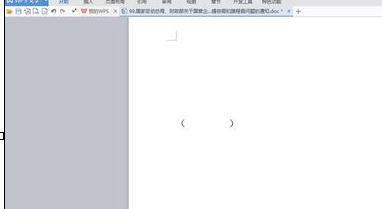
wps文字中使用大括号小括号的步骤2:单击WPS文档上方菜单“插入”→“形状”→“基本形状”→单击“双括号”图形
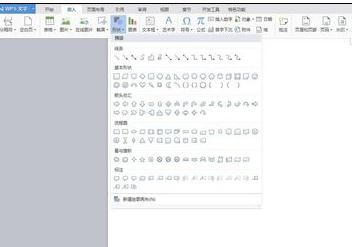
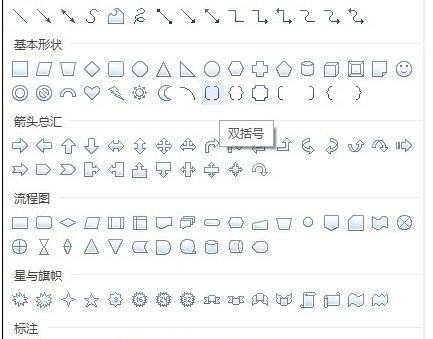
wps文字中使用大括号小括号的步骤3:鼠标变成“+”形状,在要插入中括号的位置单击并拖拽鼠标,然后放松即可插入中括号
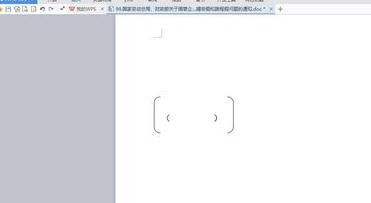
wps文字中使用大括号小括号的步骤4:单击中括号任意位置,出现大小调节符,调整中括号大小,使之美观
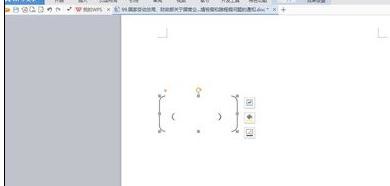
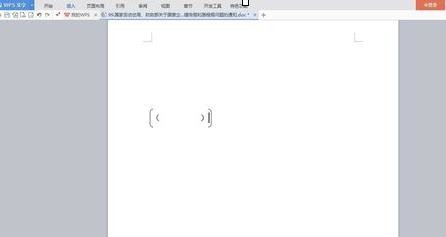
wps文字中使用大括号小括号的步骤5:单击WPS文档上方菜单“插入”→“形状”→“基本形状”→单击“大括号”图形,鼠标变成“+”形状,在要插入大括号的位置单击并拖拽鼠标,然后放松即可插入大括号
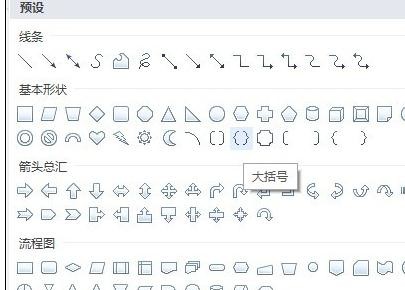
wps文字中使用大括号小括号的步骤6:单击大括号任意位置,出现大小调节符,调整大括号大小,使之包括中、小括号
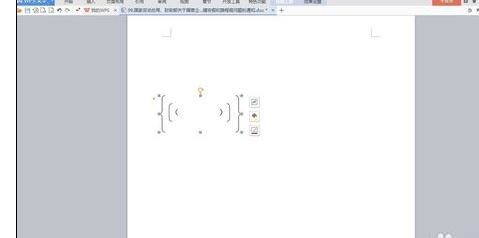
wps文字中使用大括号小括号的步骤7:也可以“插入”→“形状”→“基本形状”中,最后四个左、右括号来添加大、中括号的左、右括号
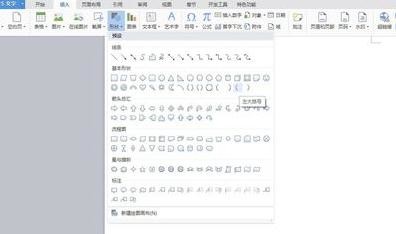
以上就是wps文字使用大括号小括号教程,希望可以帮助到大家。
 天极下载
天极下载



































































 腾讯电脑管家
腾讯电脑管家
 火绒安全软件
火绒安全软件
 微信电脑版
微信电脑版
 微信最新版
微信最新版
 钉钉电脑版
钉钉电脑版
 向日葵远程控制软件
向日葵远程控制软件
 CF活动助手
CF活动助手
 快吧游戏盒
快吧游戏盒
